- Öffnen Sie den Plan.
- Wählen Sie im Zeichenbereich eine Ansicht auf dem Plan aus. Tipp: Wenn sich die Ansichten im Plan überschneiden, drücken Sie wiederholt die Tabulatortaste, bis die richtige Ansicht hervorgehoben wird. Eine Beschreibung des hervorgehobenen Ansichtsfensters finden Sie in der Statusleiste.
- Klicken Sie auf Registerkarte Ändern | Ansichtsfenster
 Gruppe Ansichtsfenster
Gruppe Ansichtsfenster 
 (Ansicht aktivieren).
(Ansicht aktivieren). Der Kopf des Plans und sein Inhalt werden in Revit LT im Halbton angezeigt. Nur der Inhalt der aktiven Ansicht wird normal angezeigt. Sie können die Ansicht jetzt bearbeiten. Sie können die Darstellung im Zeichenbereich vergrößern, um die Elemente deutlicher sichtbar zu machen.
- Ändern Sie die Ansicht nach Bedarf.
- Bemaßungen hinzufügen. Weitere Informationen finden Sie unter Platzieren permanenter Bemaßungen.
- Notizen hinzufügen. Weitere Informationen finden Sie unter Hinzufügen von Notizen.
- Schwenken der Ansicht im Ansichtsfenster, sodass nur ein Teil der Ansicht im Plan sichtbar ist. Der Zuschneidebereich für die Ansicht wird dabei nicht verschoben. Klicken Sie mit der rechten Maustaste auf die aktivierte Ansicht, und wählen Sie Aktive Ansicht schwenken aus. Ziehen Sie den Mauszeiger, um die Ansicht zu schwenken.
- Ändern Sie den Maßstab der Ansicht. Wählen Sie in den Steuerelementen für Ansichten unter Maßstab den gewünschten Maßstab.
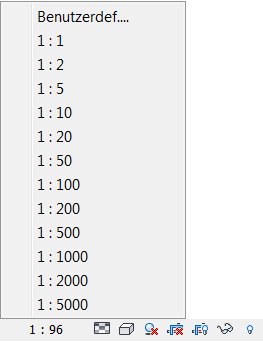
Sie könnten z. B. die folgenden Änderungen vornehmen:
- Klicken Sie zum Deaktivieren der Ansicht im Plan auf Registerkarte Ansicht
 Gruppe Planzusammenstellung
Gruppe Planzusammenstellung  Dropdown-Liste Ansichtsfenster
Dropdown-Liste Ansichtsfenster 
 (Ansicht deaktivieren).
(Ansicht deaktivieren).